El Acoplador de bus TM3 admite un servidor web, el cual permite acceder fácilmente a información como datos de configuración, estado del módulo, datos de E/S, estadísticas de red o información de diagnóstico. Para acceder a toda esta información esencial, tan solo necesita un navegador web.
Además, el servidor web permite supervisar esta información, la red del acoplador de bus y las E/S de manera remota.
El acceso al servidor web se realiza mediante HTTPS (conexiones seguras). No es compatible con HTTP (conexiones no seguras).
Se puede acceder al servidor web a través del puerto USB del acoplador de bus y del puerto Ethernet especificando la dirección IP o el nombre de host en la barra de direcciones. Puede utilizar las páginas del servidor web para la configuración de red y el control de las salidas del módulo de E/S, así como para el diagnóstico y la supervisión de aplicaciones. Estas páginas están listas para su utilización con un navegador web, sin necesidad de configuración ni programación.
Cualquier PC con un puerto USB (host) o una interfaz Ethernet se puede conectar al servidor web a través de un navegador web.
Se puede acceder al servidor web a través de los navegadores web que se indican a continuación:
oMicrosoft Internet Explorer (versión ≥11)
oGoogle Chrome (versión ≥71)
oMozilla Firefox (versión ≥64)
oMicrosoft Edge (versión ≥42)
El servidor web permite supervisar un acoplador de bus de manera remota, así como realizar diversas actividades de mantenimiento, incluidas las modificaciones de datos de módulos de salida y parámetros de configuración de red. Se debe tener cuidado para garantizar que el entorno físico inmediato de la máquina y el proceso esté en un estado que no entrañe riesgos para la seguridad de las personas o las propiedades antes de ejercer el control remotamente.
|
|
|
FUNCIONAMIENTO IMPREVISTO DEL EQUIPO |
|
oDefina una contraseña segura para el servidor web y no permita que personas no autorizadas o sin la calificación adecuada usen esta función. oAsegúrese de que haya un observador local competente y cualificado presente cuando se maneje el controlador desde una ubicación remota. oDebe tener una comprensión completa de la aplicación y la máquina/el proceso que está controlando antes de intentar ajustar datos, detener una aplicación que se está ejecutando o iniciar el controlador remotamente. oTome las precauciones necesarias para asegurarse de que está manejando el controlador deseado. Para ello, tenga documentación de identificación clara en la aplicación del controlador y su conexión remota. |
|
El incumplimiento de estas instrucciones puede causar la muerte, lesiones serias o daño al equipo. |
NOTA: El servidor web sólo debe usarlo personal autorizado y cualificado. Una persona cualificada es aquella que cuenta con capacidad y conocimientos relativos a la construcción y el funcionamiento de la máquina y el proceso controlado por la aplicación y su instalación, y que se ha formado en materia de seguridad para reconocer y evitar los peligros existentes. Schneider Electric no se hace responsable de ninguna de las consecuencias del uso de esta función.
Las cuentas de usuario del servidor web se pueden administrar en MANTENIMIENTO/Cuentas de usuario.
De manera predeterminada, el nombre de usuario es Administrator y la contraseña es Administrator. La primera vez que se inicie sesión se debe cambiar la contraseña.
|
|
|
ACCESO NO AUTORIZADO A DATOS |
|
oEvite la exposición del dispositivo o la red del dispositivo a las redes públicas e Internet en la medida de lo posible. oCambie inmediatamente la contraseña predeterminada por una contraseña nueva y segura. oNo distribuya las contraseñas a personal no autorizado o no cualificado. oRestrinja el acceso a personal no autorizado. oUtilice capas de seguridad adicionales como VPN para el acceso remoto e instale mecanismos cortafuegos. oValide la eficacia de estas medidas periódica y frecuentemente. |
|
El incumplimiento de estas instrucciones puede causar la muerte, lesiones serias o daño al equipo. |
NOTA: Una contraseña segura es aquella que no se ha compartido con personal no autorizado ni facilitado a personal no autorizado y que no contiene información personal u obvia. Además, una combinación de mayúsculas, minúsculas y números ofrece más seguridad. Debe elegir una contraseña con diez caracteres como mínimo.
Restablecimiento de la contraseña
Para restablecer la contraseña:
|
Paso |
Acción |
|---|---|
|
1 |
Conéctese al acoplador de bus mediante el puerto USB. Asegúrese de que el cable Ethernet esté desconectado. |
|
2 |
Abra el navegador. |
|
3 |
Introduzca la dirección IP 90.0.0.1. |
|
4 |
Desplace la posición de cualquier conmutador rotativo a cualquier otra posición. Resultado: MS El indicador LED parpadea en color rojo. Aparece el botón Restaurar cuentas de usuario. |
|
5 |
Haga clic en Restaurar cuentas de usuario. |
|
6 |
Desplace el conmutador rotativo desde la posición modificada a su posición anterior. Resultado: El botón Restaurar cuentas de usuario deja de aparecer. |
La página de inicio de sesión es el punto de entrada para autenticarse en el servidor web. El certificado debe validarse. Para acceder a la página de inicio de sesión del sitio web que se muestra en la siguiente ilustración, teclee en el navegador la dirección IP del Acoplador de bus TM3 o la dirección IP 90.0.0.1 si está conectado mediante USB. Para iniciar sesión en el servidor web, indique el nombre de usuario y la contraseña y haga clic en Inicio de sesión.

El servidor web contiene las siguientes páginas:
NOTA: El tiempo de espera de sesión para cada inicio de sesión es de diez minutos. Cuando no se realiza ninguna acción después de iniciar sesión, aparece la página de inicio si se pulsa algún botón. Es necesario volver a iniciar sesión con el nombre de usuario y la contraseña para acceder a las páginas web.
La página de INICIO muestra los detalles del producto del Acoplador de bus TM3.
La sección Identificación de la página de INICIO consta de:
|
Elemento |
Descripción |
|---|---|
|
Identificación |
|
|
ID del proveedor |
ID del fabricante del acoplador de bus |
|
Nombre del proveedor |
Nombre del proveedor del acoplador de bus |
|
ID de producto |
ID de producto del acoplador de bus |
|
Nombre del producto |
Nombre de producto del acoplador de bus |
|
Referencia de producto |
Referencia de producto del acoplador de bus |
|
Número de serie |
Número de serie del acoplador de bus |
|
Ubicar dispositivo |
Haga clic en el botón para ubicar el acoplador de bus. Los LED del acoplador de bus parpadean en rojo durante unos segundos. |
La página de DIAGNÓSTICO muestra el estado del acoplador de bus.
La página de DIAGNÓSTICO contiene las siguientes subpáginas:
La subpágina de Dispositivo muestra los detalles sobre la identificación y el estado del acoplador de bus:
|
Elemento |
Descripción |
|---|---|
|
Estado |
|
|
Causa de última parada |
Muestra la causa de la última parada del acoplador de bus. |
|
Puerto USB |
Indica si hay un cable USB conectado al acoplador de bus. |
|
Modalidad de funcionamiento |
Muestra una de las siguientes modalidades de funcionamiento del acoplador de bus: oInactivo oEtherNet/IP oTCP Modbus oInterfaz web oActualización de firmware en curso oTiempo de espera |
|
Estado de configuración |
Muestra uno de los siguientes estados de configuración del acoplador de bus: oSin configurar oConfigurado |
La subpágina de Ethernet muestra la configuración y el estado de la conexión Ethernet:
|
Elemento |
Descripción |
|---|---|
|
Configuración |
|
|
Dirección MAC |
Dirección MAC del acoplador de bus. |
|
Modalidad |
Muestra la modalidad IP del acoplador de bus: oDHCP oManual oFDR |
|
Dirección IP |
Dirección IP del acoplador de bus |
|
Máscara de subred |
Máscara de subred del acoplador de bus |
|
Dirección de puerta de enlace |
Dirección de pasarela del acoplador de bus |
|
Resetear |
Restablece todos los valores del contador a cero. |
|
Actualizar |
Actualiza los valores. |
|
Estadística |
|
|
TXBytes |
Muestra el número de los bytes transmitidos. |
|
Tramas TX |
Muestra el número de tramas transmitidas. |
|
Tramas TX erróneas |
Muestra el número de tramas transmitidas con error. |
|
RxBytes |
Muestra el número de los bytes recibidos. |
|
Tramas RX |
Muestra el número de tramas recibidas. |
|
Tramas RX erróneas |
Muestra el número de tramas recibidas con error. |
|
Resetear |
Restablece todos los valores del contador a cero. |
|
Actualizar |
Actualiza los valores. |
|
RSTP (Rapid Spanning-Tree Protocol) |
|
|
Estado de servicio |
Muestra uno de los siguientes estados del acoplador de bus: oIniciado oDetenido |
|
ID del puente |
Se compone de la Prioridad de puente y la dirección MAC. |
|
Prioridad de puente |
Solo lectura. La Prioridad de puente se define en MANTENIMIENTO/Ethernet. |
|
Estado del puerto (1) |
Muestra uno de los siguientes estados del puerto CN1: oDeshabilitado oRechazando oAprendizaje oReenvío |
|
Función del puerto (1) |
Muestra una de las siguientes funciones del puerto CN1: oRaíz oDesignado oCopia de seguridad oAlternativo oDeshabilitado |
|
Estado del puerto (2) |
Muestra uno de los siguientes estados del puerto CN2: oDeshabilitado oRechazando oAprendizaje oReenvío |
|
Función del puerto (2) |
Muestra una de las siguientes funciones del puerto CN2: oRaíz oDesignado oCopia de seguridad oAlternativo oDeshabilitado |
|
Actualizar |
Actualiza los valores. |
La subpágina EtherNet/IP muestra la información de estado de EtherNet/IP:
|
Elemento |
Descripción |
|---|---|
|
Resetear |
Restablece todos los valores del contador a cero. |
|
Actualizar |
Actualiza los valores. |
|
Estadística |
|
|
Mensajes E/S TX |
Muestra el número de mensajes de E/S transmitidos a través de EtherNet/IP. |
|
Mensajes de E/S RX |
Muestra el número de mensajes de E/S recibidos a través de EtherNet/IP. |
|
Mensajes E/S TX con errores |
Muestra el número de mensajes de E/S erróneos que no se han transmitido a través de EtherNet/IP. |
|
Mensajes E/S RX con errores |
Muestra el número de mensajes de E/S erróneos que no se han recibido a través de EtherNet/IP. |
|
Solicitudes de UCMM |
Muestra el número de solicitudes de UCMM. |
La subpágina Modbus TCP muestra la información de estado de Modbus TCP:
|
Elemento |
Descripción |
|---|---|
|
Resetear |
Restablece todos los valores del contador a cero. |
|
Actualizar |
Actualiza los valores. |
|
Estadística |
|
|
Mensajes de TX |
Muestra el número de mensajes Modbus transmitidos a través de Modbus TCP. |
|
Mensajes de RX |
Muestra el número de mensajes Modbus recibidos a través de Modbus TCP. |
|
Mensajes de error |
Muestra el número de mensajes de error Modbus detectados transmitidos a través de Modbus TCP. |
En la página CONFIGURACIÓN se muestra la configuración de los módulos de E/S importada desde IO Configurator del acoplador de bus TM3. El formato del archivo de configuración es .SPF.
|
Elemento |
Descripción |
|---|---|
|
Barra de herramientas PROYECTO |
|
|
Nuevo |
Botón de solo lectura. |
|
Abrir |
Permite importar los archivos de configuración de los módulos de E/S generados por IO Configurator del acoplador de bus TM3. Haga clic en Abrir para importar los archivos. |
|
Guardar |
Botón de solo lectura. |
|
Barra de herramientas CONFIGURACIÓN |
|
|
Aplicar |
Permite aplicar los archivos de configuración de los módulos de E/S en el Acoplador de bus TM3. Si la configuración no coincide con el hardware, se generará un mensaje de error. |
|
Barra de herramientas DISPOSITIVOS |
Barra de herramientas de solo lectura. |
La página de SUPERVISIÓN muestra los módulos de ampliación TM2 y TM3 que están conectados al Acoplador de bus TM3.
Página SUPERVISIÓN sin módulos detectados:

Página SUPERVISIÓN con módulos y detalles:
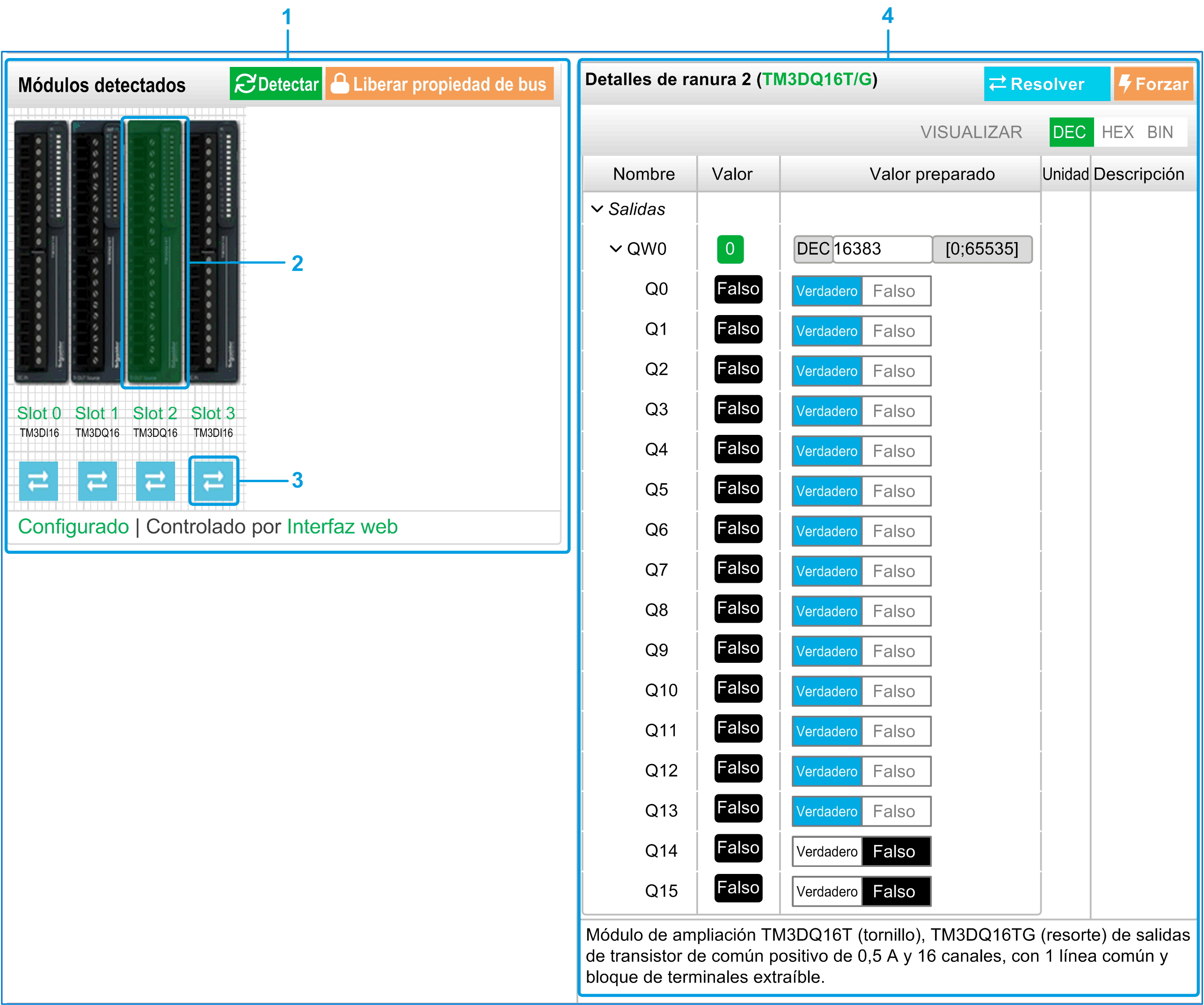
1 Monitoring del bus
2 Módulo seleccionado
3 Botón Reconcile
4 Detalles del módulo
La página SUPERVISIÓN muestra y describe todos los módulos detectados por el acoplador de bus y permite:
oVer el estado del módulo seleccionado (en ejecución o no en ejecución) y el protocolo utilizado.
oLeer el valor de una entrada o una salida.
oForzar un valor en una salida haciendo clic en Forzar.
oIdentificar un módulo haciendo clic en Resolver.
|
Elemento |
Descripción |
|---|---|
|
Detectar |
Permite detectar los módulos conectados al acoplador de bus. |
|
Tomar propiedad del bus Liberar propiedad de bus |
Reserva el bus para permitir forzar las salidas del módulo. Se puede hacer clic en el botón cuando el acoplador del bus está configurado y no controlado por un controlador (EtherNet/IP o Modbus TCP)(1). Resultado: se le notifica que el bus de E/S está controlado por la interfaz web. Se pueden editar los valores de salida. Haga clic en Liberar propiedad de bus para liberar el control del bus de E/S. |
|
(1) Cuando se conecta a EtherNet/IP, el bus de E/S está controlado, independientemente del estado del controlador. Cuando se conecta a Modbus TCP, el bus de E/S no está controlado cuando el controlador está en el estado STOPPED. |
|
Detalles del módulo
En la vista de detalles del módulo se incluyen los siguientes datos:
oNombre de módulo y descripción
oEstado del módulo
oUna lista de sus E/S
Esta lista de E/S permite ver el valor de una entrada en tiempo real y escribir el valor de una salida.
La vista tiene botones de VISUALIZACIÓN para modificar el formato de los valores mostrados.
Forzado de salida
1.Cuando esté activado Tomar propiedad del bus, haga clic en un módulo para forzar sus salidas.
2.Establezca los valores de salida que desea forzar para el módulo en la columna Valores preparados de la lista de E/S.
3.Haga clic en el botón Forzar.
Resultado: Se muestra un mensaje.
4.Haga clic en Acepto para validar las modificaciones y enviarlas al acoplador del bus.
Haga clic en No acepto para cancelar las modificaciones.
Como los módulos no se identifican automáticamente, haga clic en el botón Resolver para identificar los módulos.
La página de MANTENIMIENTO permite ver y editar la configuración del acoplador de bus.
La página de MANTENIMIENTO contiene las siguientes subpáginas:
oArchivos de registro del sistema
oSustitución rápida de dispositivo (FDR, por sus siglas en inglés)
MANTENIMIENTO/Cuentas de usuario
La página permite introducir la contraseña de inicio de sesión para acceder al servidor web:
|
Elemento |
Descripción |
|---|---|
|
Gestión de cuentas Seleccione una cuenta para editarla |
|
|
Nombre de usuario |
Lista de las siguientes cuentas de usuario: oAdministrador (Administrator) La cuenta Administrador está configurada con una contraseña predefinida (Administrator / Administrator). Después de la primera conexión cambie la contraseña predefinida. oOperador (Operator) De forma predeterminada, esta cuenta está desactivada. oVisualizador (Viewer) De forma predeterminada, esta cuenta está desactivada. NOTA: En función de la cuenta, tendrá acceso a determinadas páginas web. Consulte la siguiente tabla para saber qué páginas web están accesibles. |
|
Habilitado |
Aparece seleccionado si la cuenta está activada. |
|
Gestión de cuentas Proporcionar una nueva contraseña para la cuenta |
|
|
Contraseña actual |
Introduzca la contraseña actual de la cuenta de usuario. |
|
Nueva contraseña |
Introduzca una contraseña para la cuenta de usuario. NOTA: Debe tener diez caracteres como mínimo y 32 como máximo, y constar de los caracteres alfanuméricos a-z, A-Z, 0-9. Para restablecer la contraseña, consulte Restablecimiento de la contraseña. |
|
Confirmar contraseña nueva |
Vuelva a introducir la contraseña de la cuenta seleccionada. |
|
Aplicar |
Guarda la nueva contraseña. |
Esta tabla describe las páginas accesibles según la cuenta de usuario:
|
Páginas web |
Subpáginas |
Administrador (Administrator) |
Operador (Operator) |
Visualizador (Viewer) |
|---|---|---|---|---|
|
INICIO |
– |
✓ |
✓ |
✓ |
|
SUPERVISIÓN |
– |
✓ |
✓ |
– |
|
DIAGNÓSTICO |
Dispositivo |
✓ |
✓ |
✓ |
|
Ethernet |
✓ |
✓ |
✓ |
|
|
EtherNet/IP |
✓ |
✓ |
✓ |
|
|
Modbus TCP |
✓ |
✓ |
✓ |
|
|
CONFIGURACIÓN |
– |
✓ |
– |
– |
|
MANTENIMIENTO |
Configuración |
✓ |
– |
– |
|
✓ |
– |
– |
||
|
Cuentas de usuario |
✓ |
✓(1) |
✓(1) |
|
|
✓ |
– |
– |
||
|
Archivos de registro del sistema - Syslog Server |
✓ |
✓ |
– |
|
|
– |
||||
|
FDR |
✓ |
– |
– |
|
|
(1) Solo puede modificar su cuenta de usuario. |
||||
Notificación de uso del sistema
La subpágina le permite definir un mensaje de Notificación de uso del sistema que se muestra a los usuarios al iniciar sesión:
|
Elemento |
Descripción |
|---|---|
|
Notificación de uso del sistema |
|
|
Habilitado |
Si está seleccionada esta opción, podrá definir un mensaje que se mostrará al iniciar sesión. |
|
Mensaje |
Muestra el mensaje definido. |
|
Resetear |
Para restablecer el mensaje predeterminado. |
|
Aplicar |
Aplica sus cambios. |
La siguiente ilustración muestra la subpágina de Configuración:
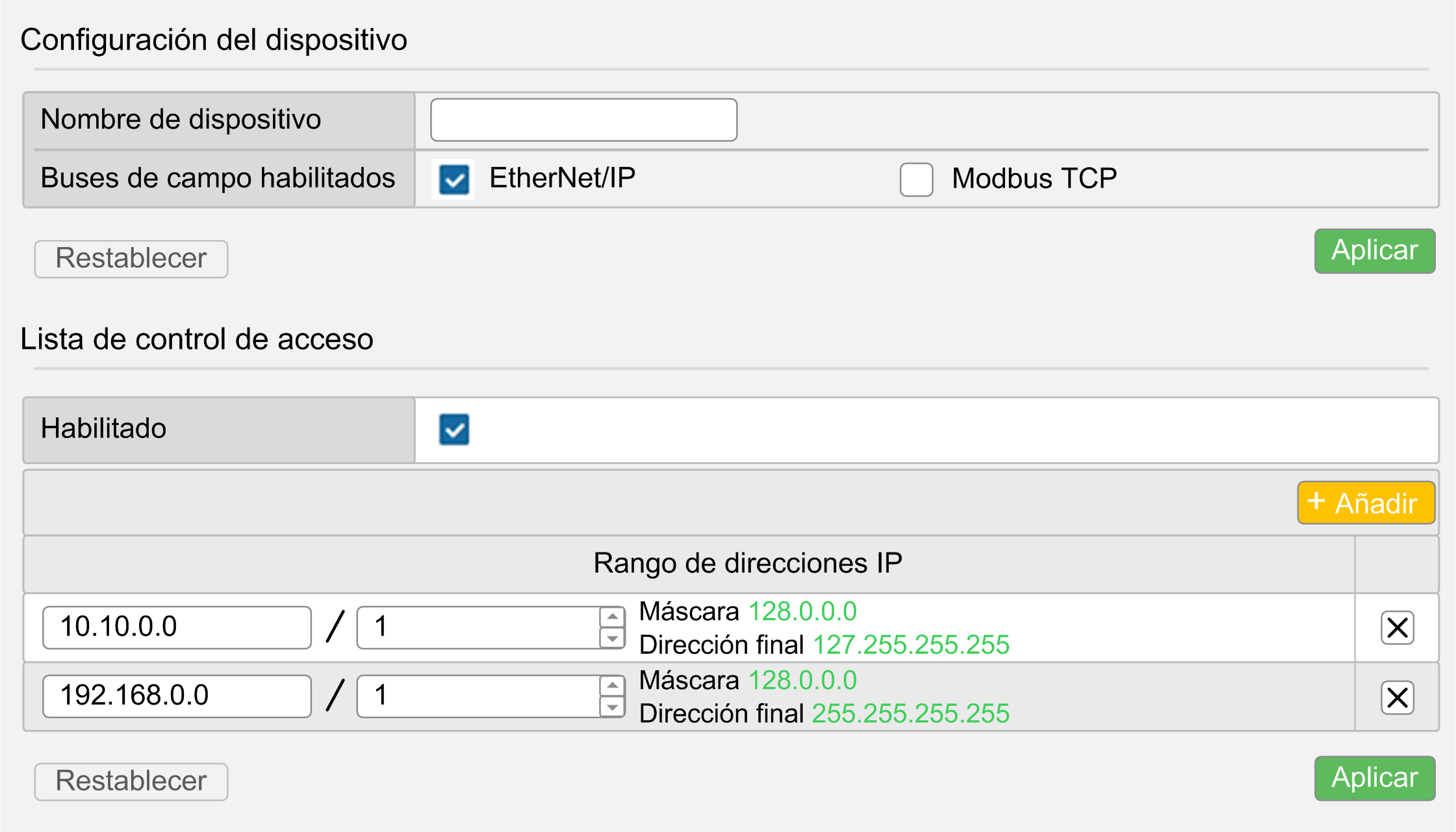
La subpágina Configuración permite cambiar los ajustes de configuración del acoplador de bus:
|
Página |
Descripción |
|---|---|
|
Configuración del dispositivo |
|
|
Nombre de dispositivo |
Nombre del acoplador del bus usado en la modalidad DHCP. Si se ha modificado el Nombre de dispositivo, apague y encienda el acoplador de bus para que se aplique el cambio. |
|
Buses de campo habilitados |
Permite seleccionar los tipos de comunicación: oEtherNet/IP oTCP Modbus |
|
Cancelar |
Cancela los ajustes de configuración. |
|
Aplicar(1) |
Guarda los ajustes de configuración. |
|
Lista de control de acceso (ACL) |
|
|
Habilitado |
Activa o desactiva la gestión de la ACL. Actívela para configurar los rangos de direcciones IP permitidos para comunicarse con el acoplador de bus. |
|
Agregar |
Añade una línea de rango de direcciones IP. |
|
Rango de direcciones IP |
Muestra los rangos de las direcciones IP. Cada línea corresponde a un rango de direcciones IP permitidos para comunicarse con el acoplador de bus. El primer campo representa la dirección IP de inicio. El segundo es el número de bits libres. El número máximo de rangos es 10. |
|
Cancelar |
Cancela los ajustes de configuración. |
|
Aplicar(1) |
Guarda los ajustes de configuración. |
|
SNMP |
|
|
Habilitado |
Habilita o deshabilita la gestión de SNMP. De manera predeterminada, esta opción está deshabilitada. |
|
Read-Only Community String |
Muestra el nombre de la comunidad. Permite modificar el nombre de la comunidad. El número máximo de caracteres es 16. |
|
Cancelar |
Cancela los ajustes de configuración. |
|
Aplicar(1) |
Guarda los ajustes de configuración. |
|
Coherencia de datos de Modbus TCP |
|
|
Habilitado |
Permite mantener una copia interna de los registros de datos de entrada (3000-3499 o 13000-13499) desde la recepción de la primera petición de lectura hasta la recepción de la segunda petición de lectura O BIEN hasta que transcurre el tiempo de espera de supervisión. Se habilita de manera predeterminada cuando la configuración de los módulos de E/S necesita más de 124 palabras para leer los datos de la entrada. |
|
Cancelar |
Cancela los ajustes de configuración. |
|
Aplicar(1) |
Guarda los ajustes de configuración. |
|
Servicios de dispositivo |
|
|
Descubrimiento (DPWS) |
|
|
Habilitado |
Permite la localización del acoplador de bus en la LAN a través de IPv6 o IPv4. De manera predeterminada, esta opción está habilitada. |
|
Cancelar |
Cancela los ajustes de configuración. |
|
Aplicar(1) |
Guarda los ajustes de configuración. |
|
(1) Para modificar la configuración de Setup, hay que apagar y encender el acoplador de bus para aplicar los ajustes de configuración. |
|
La subpágina Ethernet permite cambiar la configuración de red:
|
Elemento |
Descripción |
|---|---|
|
Configuración de red |
|
|
Modalidad |
Permite seleccionar las siguientes modalidades de funcionamiento del acoplador de bus: oManual oDHCP oBOOTP |
|
Dirección IP |
Dirección IP del acoplador de bus. Para obtener más información, consulte Acoplador de bus TM3 - Guía de hardware. |
|
Máscara de subred |
Máscara de subred del acoplador de bus. |
|
Dirección de puerta de enlace |
Dirección de pasarela del acoplador de bus. |
|
Aplicar(1) |
Guarda los ajustes de configuración. |
|
Cancelar |
Cancela los ajustes de configuración. |
|
Prueba de ping |
|
|
Dirección IP de destino |
Permite introducir la dirección IP de destino para comprobar si el acoplador de bus puede alcanzar el dispositivo en la red. |
|
Ping |
Envía un mensaje a la dirección IP. |
|
Configuración RSTP |
|
|
Habilitado |
Activa o desactiva la configuración de RSTP. |
|
Prioridad de puente |
Configurar la prioridad del conmutador que se va a elegir como conmutador de raíz. Un número bajo representa una prioridad alta. |
|
Tiempo de saludo (milisegundos) |
Ficha de solo lectura. Intervalo entre la generación de los mensajes de configuración del protocolo spanning-tree por parte del conmutador de raíz. Estos mensajes significan que el conmutador está operativo. |
|
Intervalo máximo (milisegundos) |
Ficha de solo lectura. El número de segundos que espera un conmutador sin recibir mensajes de configuración del protocolo spanning-tree antes de intentar realizar una configuración. |
|
Retardo de avance (milisegundos) |
Ficha de solo lectura. El número de segundos que espera el puerto antes de cambiar de los estados de registro y escucha al estado de reenvío del protocolo spanning-tree. |
|
(1) Para modificar la configuración de Ethernet, hay que apagar y encender el acoplador de bus para aplicar los ajustes de configuración. |
|
La subpágina de Firmware muestra la versión del firmware del Acoplador de bus TM3 y permite actualizar su firmware:
|
Elemento |
Descripción |
|---|---|
|
Firmware actual |
|
|
Firmware |
Versión del firmware |
|
Interfaz web |
Versión del servidor web |
|
Actualización de firmware Seleccione una nueva versión de firmware |
|
|
Seleccionar |
Permite seleccionar el nuevo archivo de firmware para el acoplador de bus. |
|
Aplicar |
Permite aplicar el nuevo firmware. |
NOTA: No se puede actualizar el firmware cuando el Acoplador de bus TM3 intercambia datos cíclicamente con el Logic/Motion Controller. Para asegurarse de que el acoplador de bus no está intercambiando datos, consulte SUPERVISIÓN.
Para actualizar el firmware del acoplador de bus:
|
Paso |
Acción |
|---|---|
|
1 |
Desconecte la alimentación del acoplador de bus. |
|
2 |
Ajuste el conmutador rotativo ONES en la posición AUTO. |
|
3 |
Conecte el cable Ethernet. |
|
4 |
Conecte la alimentación del acoplador de bus. |
|
5 |
Inicie sesión en el servidor web. |
|
6 |
Verifique en la página de SUPERVISIÓN que el acoplador de bus no esté intercambiando datos con el controlador. |
|
7 |
Haga clic en MANTENIMIENTO/Firmware. |
|
8 |
Haga clic en Seleccionar y, a continuación, seleccione el archivo de firmware. Resultado: Se muestra una ventana de confirmación. |
|
9 |
Haga clic en Acepto. Resultado: Cuando concluye la carga y verificación del archivo, se muestra una ventana de confirmación. |
|
10 |
Haga clic en Sí para cerrar la ventana de confirmación y después haga clic en Aplicar Resultado: Cuando concluye la actualización del firmware, aparece un mensaje para informarle de que la actualización del firmware se ha realizado correctamente. |
MANTENIMIENTO/Firmware de módulos
La subpágina Firmware de módulos muestra la versión del firmware de los módulos configurados y permite actualizar su firmware:
|
Elemento |
Descripción |
|---|---|
|
Resumen del firmware de los módulos |
|
|
Ranura |
Número de slot del módulo |
|
Referencia |
Referencia del módulo |
|
Firmware actual |
Versión del firmware del módulo |
|
Gestión del firmware de los módulos Seleccione una nueva versión de firmware |
|
|
Seleccionar |
Permite seleccionar el nuevo archivo de firmware para el módulo. NOTA: Solo puede seleccionarse un único archivo de firmware. Se actualizan todos los módulos del bus que corresponden al firmware seleccionado. |
|
Aplicar |
Permite aplicar el nuevo firmware. |
NOTA: No se puede actualizar el firmware cuando el Acoplador de bus TM3 intercambia datos cíclicamente con el Logic/Motion Controller. Para asegurarse de que el acoplador de bus no está intercambiando datos, consulte SUPERVISIÓN.
Para actualizar el firmware del módulo:
|
Paso |
Acción |
|
|---|---|---|
|
1 |
Desconecte la alimentación del acoplador de bus. |
|
|
2 |
Ajuste el conmutador rotativo en la posición de configuración de dirección, por ejemplo, ONES en 1, TENS en 0. |
|
|
3 |
Conecte el cable USB. |
|
|
4 |
Conecte la alimentación del acoplador de bus. |
|
|
5 |
Inicie sesión en el servidor web. |
|
|
6 |
Verifique en la página de SUPERVISIÓN que el acoplador de bus no esté intercambiando datos con el controlador. |
|
|
7 |
Haga clic en MANTENIMIENTO/Firmware de módulos. |
|
|
8 |
Haga clic en Seleccionar y, a continuación, seleccione el archivo de firmware. Resultado: Se selecciona el archivo de firmware. |
|
|
9 |
Haga clic en Aplicar. Resultado: Se muestra una ventana de confirmación. |
|
|
10 |
Haga clic en Acepto. Resultado: Se muestra una ventana de reinicio. |
|
|
11 |
Haga clic en Sí. Resultado: El archivo se verifica y descarga. A continuación, se muestra una ventana de confirmación. El Acoplador de bus TM3 se reinicia y se muestra una ventana de confirmación. |
Haga clic en No. Resultado: Se cancela la actualización del firmware. |
MANTENIMIENTO/Archivos de registro del sistema
En la subpágina Archivos de registro del sistema se enumeran los archivos de registro. Parte de la información de los archivos de registro proviene de interacciones internas del firmware, por lo que está previsto que la use el servicio técnico de Schneider Electric:
|
Elemento |
Descripción |
|---|---|
|
Archivos de registro |
|
|
Nombre |
Muestra la lista de los archivos de registro. |
|
Tamaño |
Muestra el tamaño de los archivos de registro. |
|
Descargar |
Permite descargar los archivos de registro. |
|
SysLog Server |
|
|
Habilitado |
Habilite o deshabilite el SysLog Server. De manera predeterminada, esta opción está deshabilitada. |
|
Puerto (TCP) |
Ficha de solo lectura. Número de puerto TCP del SysLog Server. |
|
Dirección IP |
Permite establecer la dirección IP del acoplador de bus. |
|
Cancelar |
Cancela los ajustes de configuración. |
|
Aplicar |
Guarda los ajustes de configuración. |
|
Acción |
|
|
Enviar mensaje de prueba |
Permite enviar un mensaje de prueba almacenado en la carpeta /usr/Syslog. |
MANTENIMIENTO/Sustitución rápida de dispositivo (FDR, por sus siglas en inglés)
El servicio de Sustitución rápida de dispositivo (FDR) permite sustituir un dispositivo inoperativo por otro nuevo sin necesidad de configurarlo.
Activación de la modalidad FDR:
|
Modalidad |
Posición de los conmutadores rotativos |
|
|---|---|---|
|
Modalidad FDR habilitada |
TENS: De 9 a 15 |
ONES: De 0 a 9 |
|
Elemento |
Descripción |
|---|---|
|
Configuración del dispositivo |
|
|
Nombre de dispositivo |
Nombre del acoplador de bus. La sintaxis es TM3BCEIP_+XXY (XX representa la posición del conmutador TENS y Y la posición del conmutador rotativo ONES). NOTA: Si el acoplador de bus se encuentra en la modalidad AUTO, el nombre podría no respetar esta sintaxis. |
|
Ethernet Mode |
oManual oDHCP oBOOTP oFDR |
|
Configuración de FDR |
|
|
Estado |
oHabilitado oDeshabilitado |
|
Copia de seguridad automática |
Permite habilitar o deshabilitar la copia de seguridad automática. Cuando se selecciona el TM3BCEIP, envía el archivo .prm al servidor FDR, respetando para ello la temporización configurada en el periodo de copia de seguridad automática. |
|
Periodo de copia de seguridad automática (segundos) |
Permite establecer el período de copia de seguridad (entre 600 y 90 000 segundos). El valor predeterminado para el período de copia de seguridad es de 1800 segundos. |
|
Control Configuration |
Cuando FDR está activado y Copia de seguridad automática está desmarcado: oServidor: durante el arranque, el TM3BCEIP solicita el archivo .prm y aplica la configuración. oAlmacenado: durante el arranque, el TM3BCEIP no solicita el archivo .prm y aplica la configuración existente. Cuando FDR está activado y Copia de seguridad automática está marcado con un período de copia de seguridad de 600 segundos: oServidor: durante el arranque, el TM3BCEIP solicita el archivo .prm y aplica la configuración. El TM3BCEIP genera y transmite el archivo .prm al servidor cada 600 segundos. oAlmacenado: durante el arranque, el TM3BCEIP no solicita el archivo .prm y aplica la configuración existente. El TM3BCEIP genera y transmite el archivo .prm al servidor cada 600 segundos. |
|
Cancelar |
Cancela cualquier cambio que se haya realizado en los valores. |
|
Aplicar |
Guarda los valores en la memoria Flash. |
|
Restauración de FDR |
|
|
Estado actual |
oInactivo oRestauración en curso oError |
|
Último error |
oNingún error oArchivo vacío oSin archivos oNo se encontró el servidor oError genérico |
|
Restaurar configuración |
Permite restaurar manualmente (mediante su descarga) el archivo de parámetros del dispositivo del servidor FDR al acoplador de bus y aplicar la configuración recibida sin reiniciar. Este botón no estará activo si el acoplador de bus se controla mediante el controlador o vía web. |
|
Implementación de FDR |
|
|
Estado actual |
oInactivo oInserción de configuración completada oError |
|
Último error |
oNingún error oArchivo vacío oSin archivos oNo se encontró el servidor oError genérico |
|
Insertar configuración |
Permite realizar manualmente una copia de seguridad (mediante su carga) el archivo de parámetros del dispositivo del acoplador de bus al servidor FDR. |